Μπορεί να έχετε ήδη ακούσει για διαφορετικό λογισμικό αντιγραφής DVD και να έχετε μπερδευτεί από τόσες πολλές επιλογές. Κατά την ψηφιοποίηση συλλογών DVD ταινιών, WonderFox DVD Ripper είναι πάντα μια από τις δημοφιλείς επιλογές. Ωστόσο, πολλοί άνθρωποι εξακολουθούν να έχουν πολλές ερωτήσεις σχετικά με το λογισμικό, όπως τι ακριβώς μπορεί να κάνει, πόσο κοστίζει, είναι το λογισμικό ασφαλές στη χρήση και πολλά άλλα. Αυτό το άρθρο θα απαντήσει λεπτομερώς στην ερώτηση.
Μέρος 1: Σύντομη εισαγωγή του WonderFox DVD Ripper
Το WonderFox DVD Ripper είναι το κιτ εργαλείων αντιγραφής DVD που αναπτύχθηκε από τη WonderFox Soft. Είναι μια από τις καλύτερες επιλογές για να δημιουργήσετε αντίγραφα ασφαλείας της συλλογής DVD σας και να τα μετατρέψετε σε μια ψηφιακή βιβλιοθήκη ταινιών.
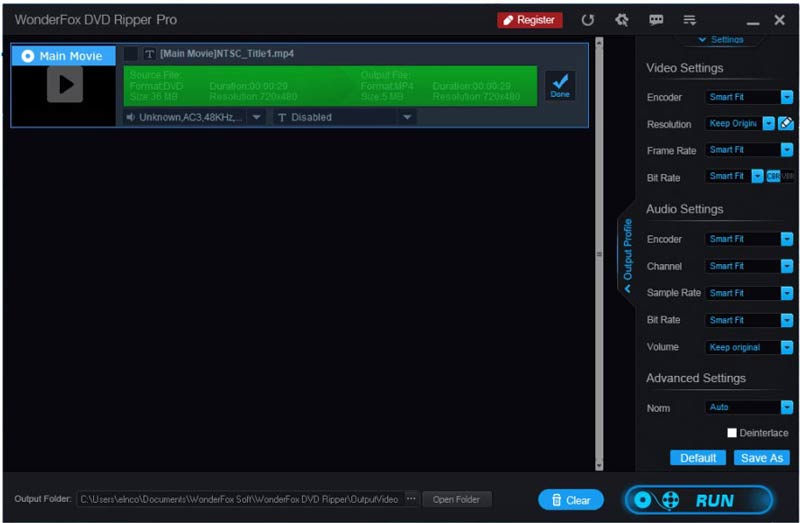
Κύρια χαρακτηριστικά του WonderFox DVD Ripper
1. Μετατροπή βίντεο από DVD, εικόνες ISO και φακέλους DVD.
2. Παρέχετε διάφορα εφέ βίντεο και εργαλεία επεξεργασίας.
3. Διατηρήστε το μενού DVD και τις πληροφορίες ταινίας.
4. Ενσωματώστε προηγμένη τεχνολογία επιτάχυνσης υλικού.
5. Προσαρμόστε το ρυθμό μετάδοσης bit, το ρυθμό καρέ, την ανάλυση και άλλες επιλογές.
6. Υποστήριξη εκτεταμένων μορφών βίντεο και ήχου, όπως MP4, MPG κ.λπ.
7. Καταργήστε και παρακάμψτε την προστασία πνευματικών δικαιωμάτων.
8. Εξαγωγή βίντεο DVD για αναπαραγωγή σε φορητές συσκευές.
Το WonderFox DVD Ripper σχεδιάστηκε για υπολογιστές, επομένως λειτουργεί σε Windows 11/10/8/7 και παλαιότερες εκδόσεις. Υπάρχουν δύο εκδόσεις, WonderFox DVD Ripper Pro και WonderFox Free DVD Ripper. Το πρώτο κοστίζει $39,95 ανά υπολογιστή ή $89,95 για 3 υπολογιστές με άδεια οικογένειας. Το τελευταίο δεν μπορεί να βελτιώσει την ποιότητα εξόδου, να επιταχύνει τη διαδικασία ή να αποκρυπτογραφήσει εμπορικά DVD.
Αμερόληπτη κριτική του WonderFox DVD Ripper
- Πλεονεκτήματα
- Το λογισμικό υποστηρίζει μια ποικιλία μορφών εξόδου βίντεο και ήχου.
- Η έκδοση pro μπορεί να αντιγράψει ένα ευρύ φάσμα εμπορικών DVD χωρίς κόπο.
- Η ποιότητα εξόδου είναι εντυπωσιακή.
- Επιπλέον, το WonderFox DVD Ripper ενσωματώνει ορισμένες βασικές λειτουργίες επεξεργασίας βίντεο.
- Μειονεκτήματα
- Δεν είναι συμβατό με macOS.
- Οι προηγμένες λειτουργίες είναι διαθέσιμες μόνο στην έκδοση Pro.
- Μπορεί να καταρρεύσει κατά τη διάρκεια της διαδικασίας εργασίας.
Μέρος 2: Πώς να χρησιμοποιήσετε το WonderFox DVD Ripper
Βήμα 1Κατεβάστε και εγκαταστήστε το λογισμικό αντιγραφής DVD στον υπολογιστή σας. Ξεκινήστε το από την επιφάνεια εργασίας σας.
Βήμα 2Τοποθετήστε το DVD που θέλετε στον υπολογιστή σας και κάντε κλικ στο Δίσκος DVD κουμπί για να φορτώσετε το περιεχόμενο.
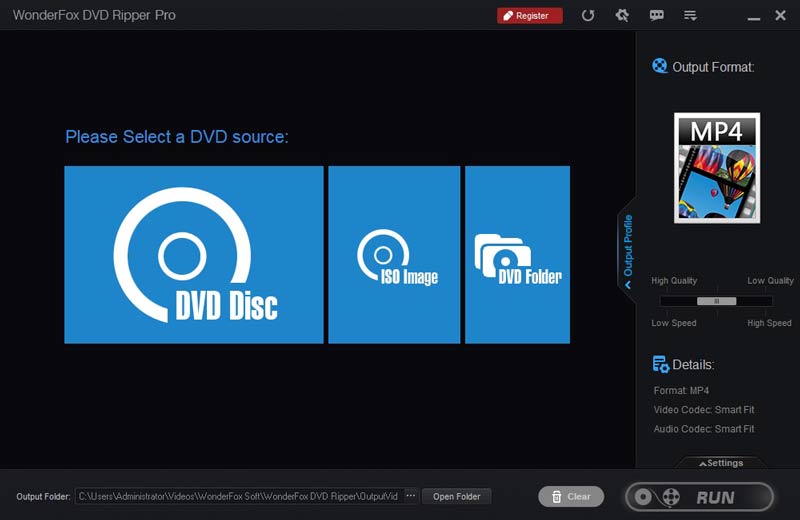
Βήμα 3Από προεπιλογή, το WonderFox DVD Ripper επιλέγει την κύρια ταινία. Πρέπει να επιλέξετε άλλους τίτλους που θέλετε με μη αυτόματο τρόπο.
Βήμα 4Εάν θέλετε να επεξεργαστείτε ένα βίντεο, κάντε κλικ στο Επεξεργασία κουμπί στη δεξιά πλευρά. Το ενσωματωμένο πρόγραμμα επεξεργασίας σάς επιτρέπει να περικόψετε, να περιστρέψετε, να αναστρέψετε το βίντεο ή να εφαρμόσετε εφέ.
Βήμα 5Πάτα το Παραγωγή Κουμπί μορφοποίησης και επιλέξτε τη σωστή μορφή βίντεο. Εάν πρέπει να προσαρμόσετε τον κωδικοποιητή βίντεο και ήχου, κάντε κλικ στο Ρυθμίσεις κουμπί κάτω από το δεξί πλαίσιο.
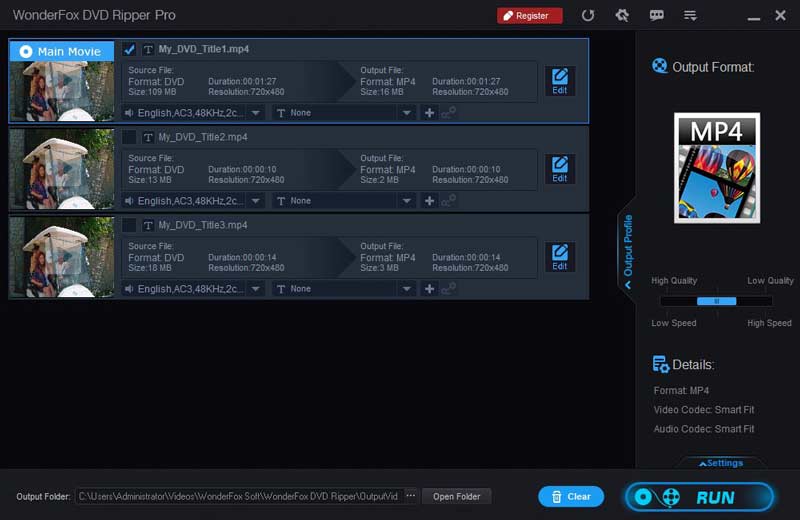
Βήμα 3Χτύπα το Ανοιχτός φάκελος κουμπί στο κάτω μέρος και ορίστε το φάκελο εξόδου. Όταν ολοκληρωθούν όλα, κάντε κλικ στο Τρέξιμο κουμπί στην κάτω δεξιά πλευρά για να ξεκινήσει η αντιγραφή του DVD.
Μέρος 3: Καλύτερη εναλλακτική λύση στο WonderFox DVD Ripper
Το WonderFox DVD Ripper δεν είναι ο μόνος τρόπος να αντιγράψετε τη συλλογή DVD σας. Αν δεν σου αρέσει, AVAide DVD Ripper είναι μια εξαιρετική εναλλακτική λύση. Ως πρόγραμμα αντιγραφής DVD πολλαπλών πλατφορμών, είναι διαθέσιμο τόσο στα Windows 11/10/8/7 όσο και στα Mac OS X. Επιπλέον, προσφέρει πιο σταθερές και γρήγορες εμπειρίες.
- Μετατρέψτε DVD, φακέλους DVD ή εικόνες ISO σε ψηφιακά βίντεο.
- Υποστηρίξτε βίντεο σε διαφορετικές αναλύσεις, όπως 4K, HD 1080p κ.λπ.
- Αντιγραφή βίντεο DVD για αναπαραγωγή σε φορητές συσκευές.
- Προσφέρετε ένα πλήρες πρόγραμμα επεξεργασίας βίντεο.
Πώς να χρησιμοποιήσετε την καλύτερη εναλλακτική λύση στο WonderFox DVD Ripper
Βήμα 1Φορτώστε ένα DVD
Εκκινήστε το λογισμικό αντιγραφής DVD μόλις το εγκαταστήσετε στον υπολογιστή σας. Υπάρχει μια άλλη έκδοση για χρήστες Mac. Τοποθετήστε το DVD που θέλετε να αντιγράψετε στο ίδιο μηχάνημα. μεταβείτε στο Φόρτωση DVD μενού στην επάνω αριστερή γωνία, επιλέξτε Φόρτωση δίσκου DVDκαι επιλέξτε το δίσκο. Εάν θέλετε να αντιγράψετε συγκεκριμένα κεφάλαια, πατήστε το Πλήρης Λίστα Τίτλωνκαι επιλέξτε τα.
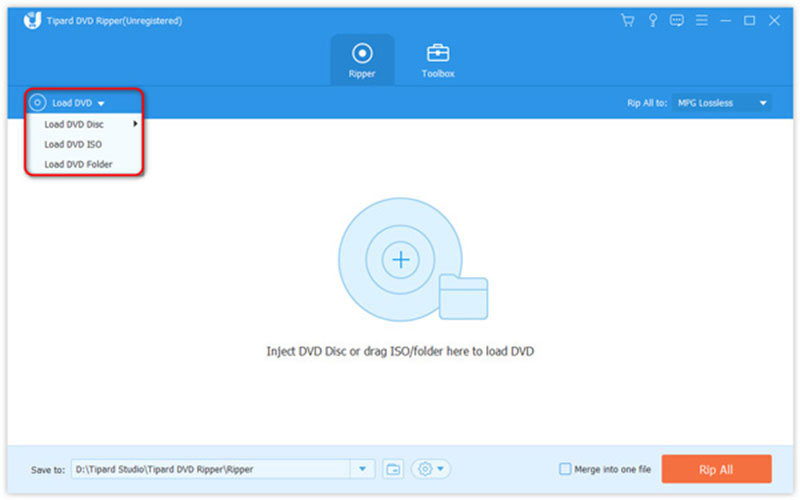
Βήμα 2Ορίστε τη μορφή εξόδου
Από προεπιλογή, η εναλλακτική λύση WonderFox DVD Ripper θα μετατρέψει τα βίντεο DVD σε MPG Lossless μορφή, η οποία διατηρεί την ποιότητα του βίντεο όσο το δυνατόν περισσότερο. Για να επιλέξετε άλλη μορφή, κάντε κλικ στο Rip All to μενού για να ανοίξετε το παράθυρο διαλόγου προφίλ. μεταβείτε στο βίντεο καρτέλα, επιλέξτε την επιθυμητή μορφή και επιλέξτε μια προεπιλογή. Εδώ μπορείτε να προσαρμόσετε τις παραμέτρους του βίντεο πατώντας το Μηχανισμός εικόνισμα.
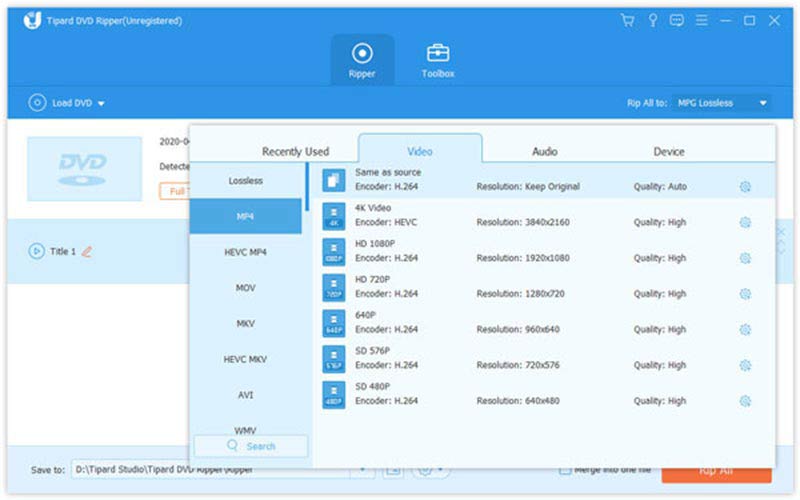
Υπόδειξη: Για να επεξεργαστείτε έναν τίτλο, κάντε κλικ στο Επεξεργασία κουμπί με ένα εικονίδιο μαγικής γραμμής για να το ανοίξετε στο παράθυρο του προγράμματος επεξεργασίας.
Βήμα 3Αντιγράψτε το DVD
Επιτέλους, εντοπίστε την κάτω περιοχή και κάντε κλικ στο Ντοσιέ και ορίστε έναν συγκεκριμένο κατάλογο για να αποθηκεύσετε την έξοδο. Αρκεί να κάνετε κλικ στο Rip All κουμπί, το λογισμικό θα κάνει την υπόλοιπη δουλειά.
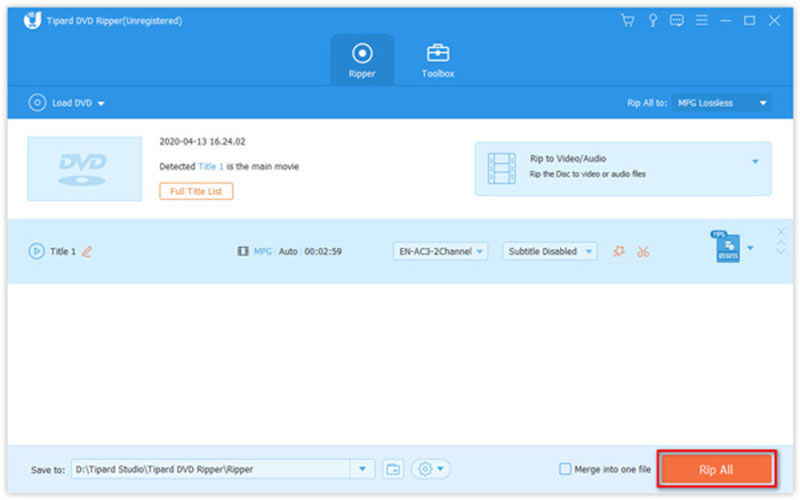
Μέρος 4: Συχνές ερωτήσεις σχετικά με το WonderFox DVD Ripper
Είναι το WonderFox DVD Ripper ασφαλές στη χρήση;
Ναί. Παρείχε προσεκτικές υπηρεσίες αντιγραφής σε τόνους χρηστών την τελευταία δεκαετία. Έτσι, η πιθανότητα να μεταφερθεί ο ιός είναι πολύ μικρή. Διαφορετικά, θα είχε ξεπεραστεί εδώ και πολύ καιρό.
Είναι δωρεάν το WonderFox DVD Ripper;
Το WonderFox DVD Ripper συνοδεύεται από δωρεάν έκδοση, αλλά δεν περιλαμβάνει προηγμένες λειτουργίες, όπως επιτάχυνση υλικού, βελτίωση ποιότητας βίντεο, αποκρυπτογράφηση DVD κ.λπ. Επομένως, οι περισσότεροι χρήστες πρέπει να αλλάξουν στην έκδοση Pro.
Πώς να χρησιμοποιήσετε το WonderFox DVD Ripper σε MacBook;
Δυστυχώς, το WonderFox DVD Ripper έχει σχεδιαστεί μόνο για υπολογιστές και δεν είναι διαθέσιμο για macOS. Εάν πρέπει να αντιγράψετε DVD στο MacBook σας, πρέπει να αναζητήσετε μια εναλλακτική εφαρμογή.
Μετά την εισαγωγή και την αναθεώρησή μας, θα πρέπει να μάθετε WonderFox DVD Ripper. Δεν μπορεί να αμφισβητηθεί ότι το λογισμικό είναι μια από τις καλύτερες επιλογές για αντιγραφή σπιτικών και εμπορικών DVD σε υπολογιστές. Παρόμοια με άλλα προγράμματα, έχει επίσης ελλείψεις. Επομένως, προτείναμε επίσης μια εναλλακτική λύση, που ονομάζεται AVAide DVD Ripper. Εάν έχετε άλλες ερωτήσεις σχετικά με αυτό το λογισμικό, μη διστάσετε να τις γράψετε κάτω από αυτήν την ανάρτηση και θα σας απαντήσουμε γρήγορα.
Το καλύτερο εργαλείο για την αντιγραφή και τη μετατροπή του αρχείου εικόνας DVD Disc/Folder/ISO σε διάφορες μορφές.



 Ασφαλής λήψη
Ασφαλής λήψη


